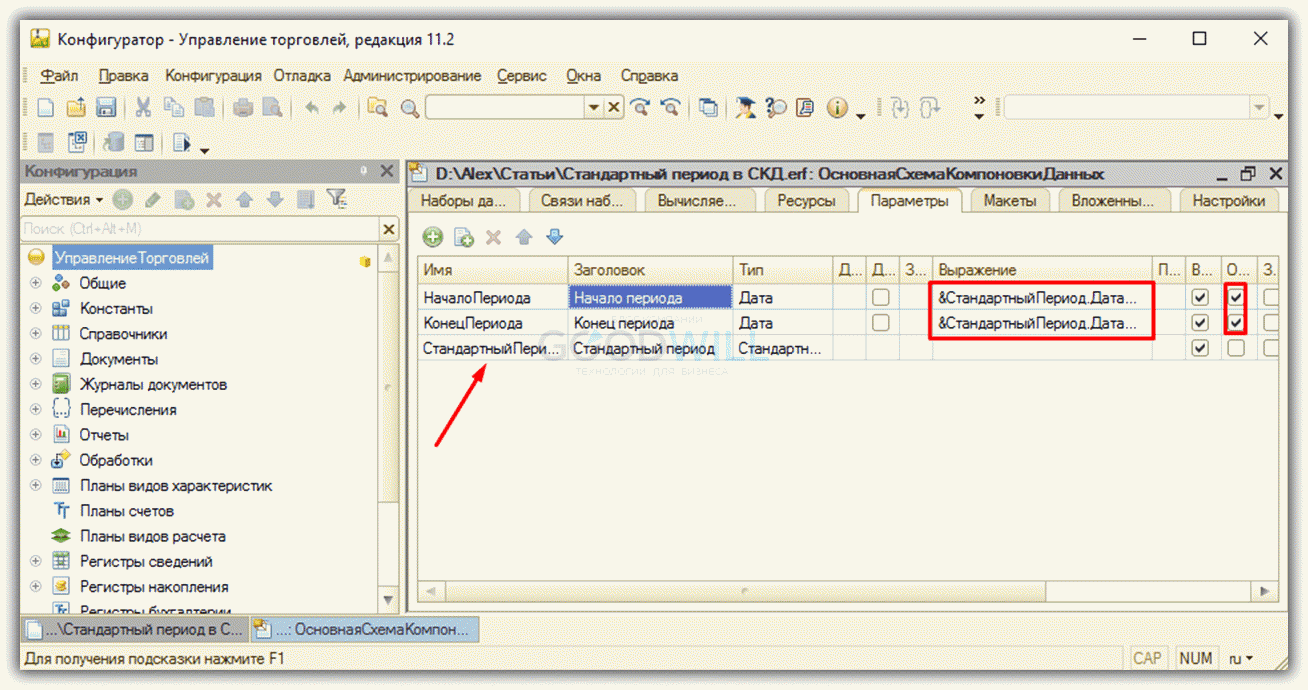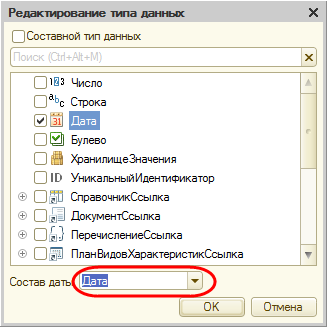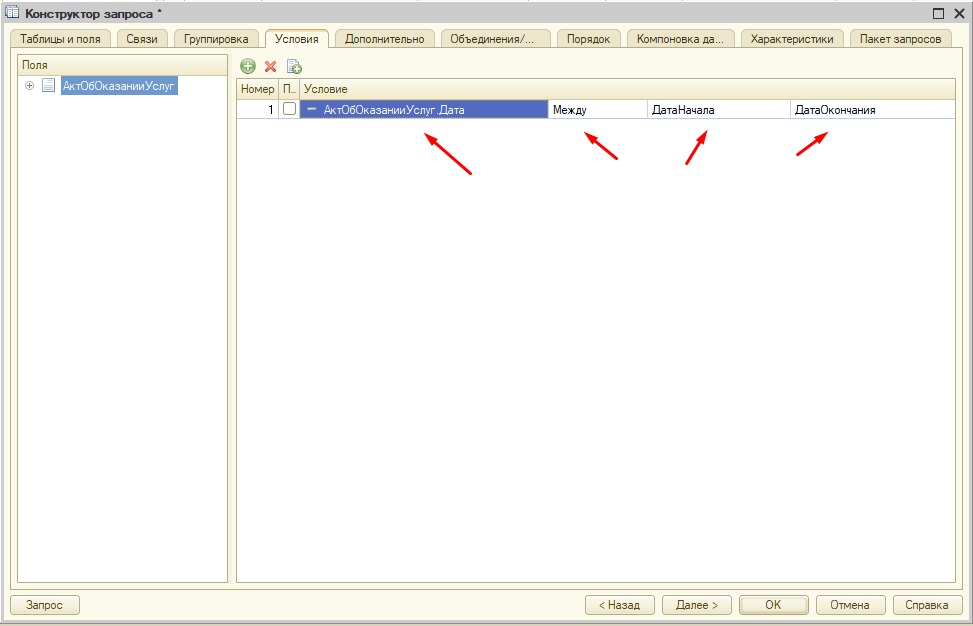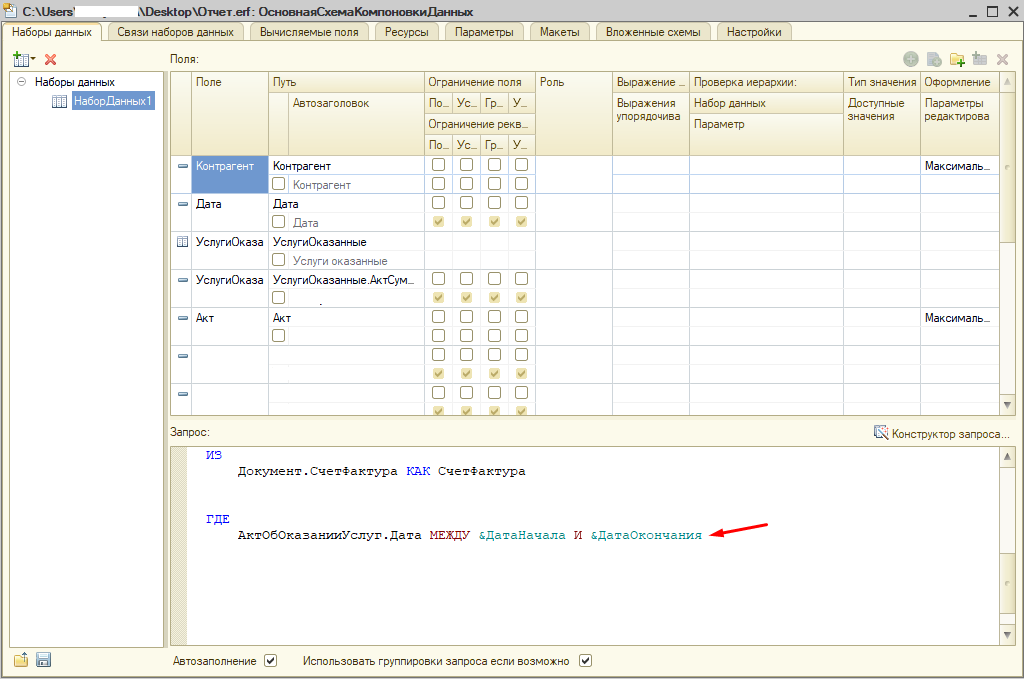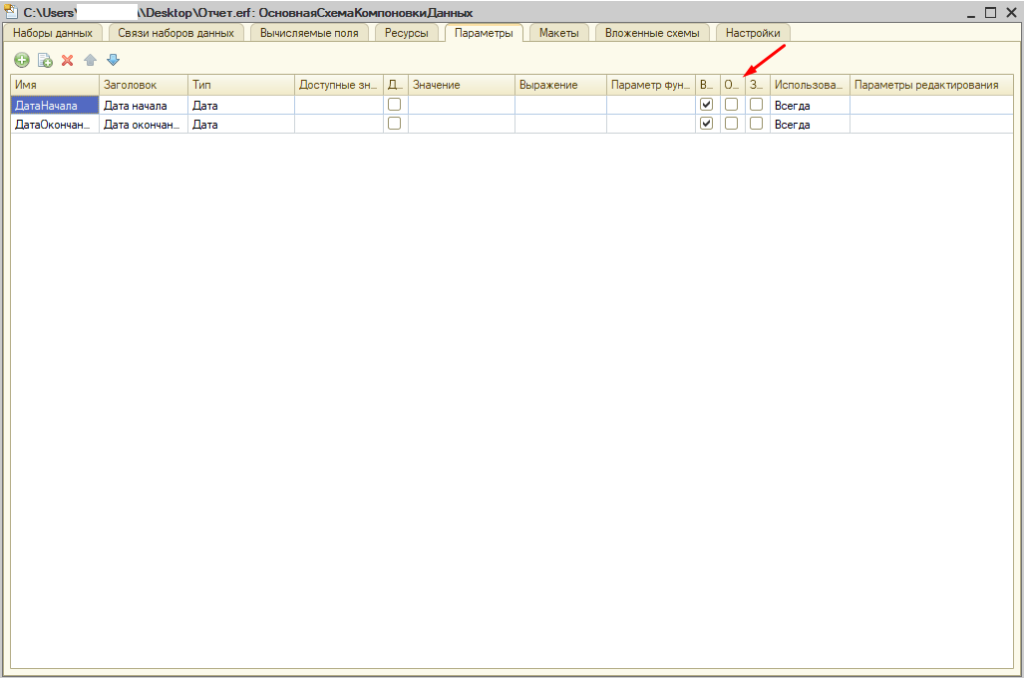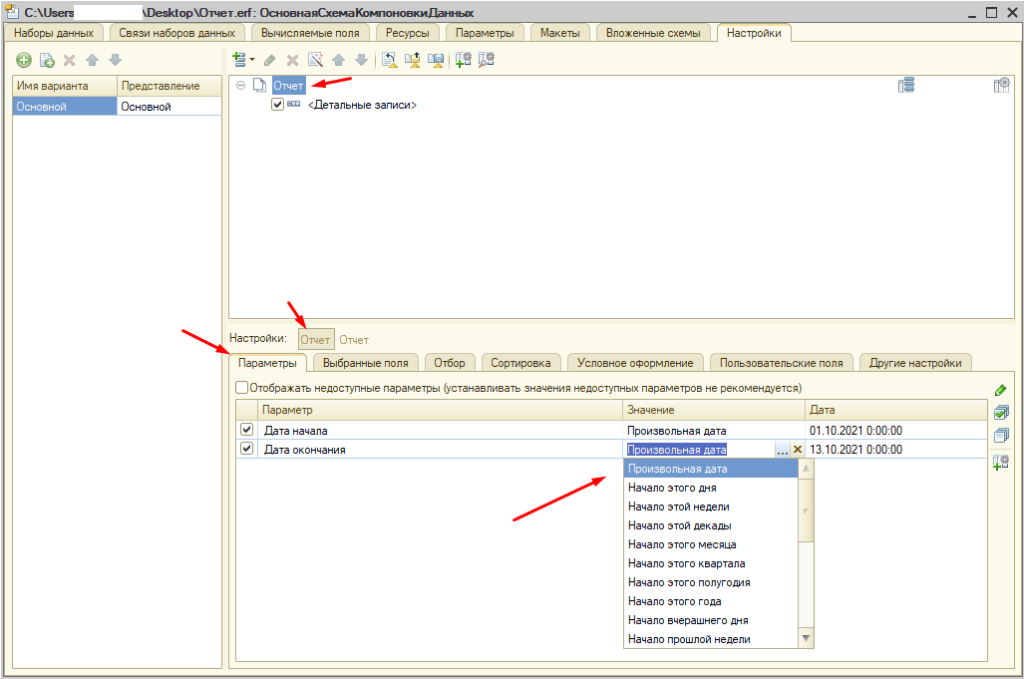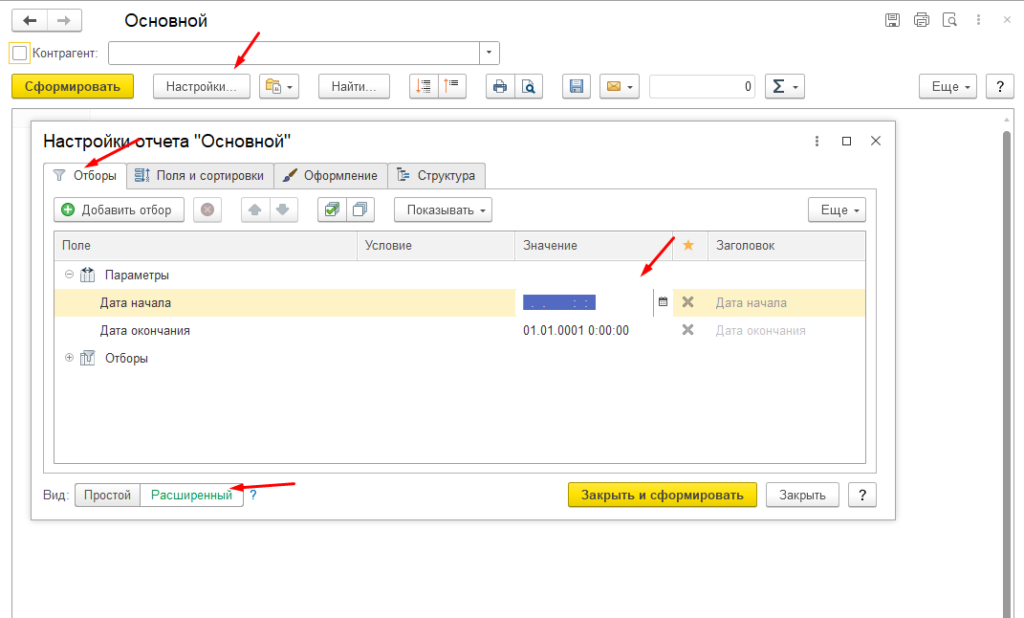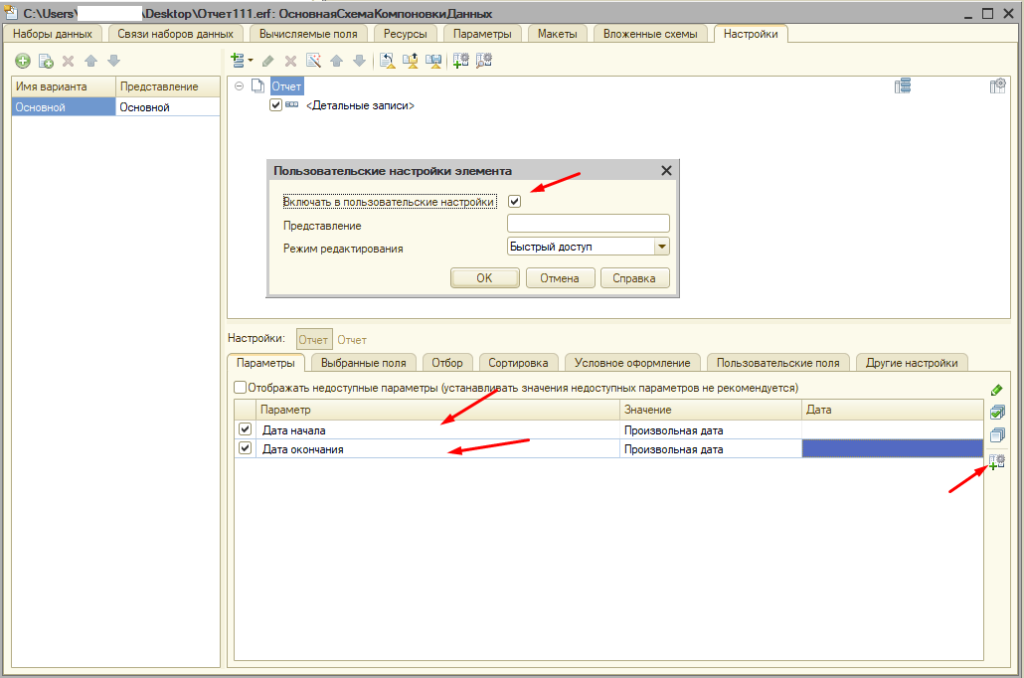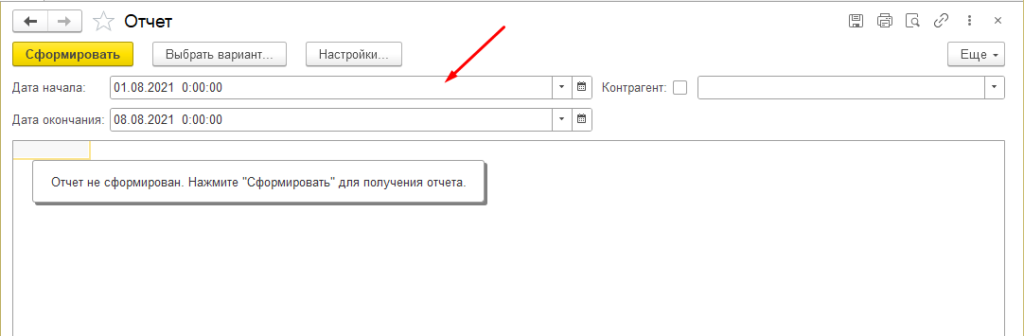- Стандартный период в 1С СКД (8.3/8.2)
- Использование параметров — периодов в системе компоновки данных
- Использование дат
- Использование стандартных периодов
- Как в 1С добавить период в отчет сделанный с помощью СКД
- Добавление периода в СКД
- СКД, представление периода в заголовке
- Решение
- Дополнение периодов в системе компоновки данных
Стандартный период в 1С СКД (8.3/8.2)
Вы, наверное, встречали, что в некоторых отчетах нет привычного выбора НачалаПериода и КонцаПериода. А есть только одно поле, где можно выбрать значение «Сегодня», «Эта неделя», Этот месяц» и так далее. Называется это в системе СКД 1С «Стандартный период». Действительно, это иногда удобно, ведь редко когда нужны отчеты за полдня или за 14 дней и 32 минуты.
Но здесь возникает вопрос, как же нам передать параметры &НачалаПериода и &КонцаПериода в запрос, а на форме чтобы был виден только один «стандартный период».
Оказывается, это очень просто сделать в механизме 1С СКД, сейчас расскажу.
Сначала создадим новый отчет и зайдем в систему компоновки данных. Напишем простенький запрос с параметрами, задающими период. Например, выведем остатки и обороты за какой-то промежуток времени:
Если вы только начинаете программировать в 1С или просто хотите систематизировать свои знания — попробуйте Школу программирования 1С нашего друга Владимира Милькина. Пошаговые и понятные уроки даже для новичка с поддержкой учителя.
Попробуйте бесплатно по ссылке >>
РегистрНакопления.СвободныеОстатки.Обороты(&ДатаНачала, &ДатаОкончания, Регистратор, ) КАК СвободныеОстаткиОбороты
Теперь займемся параметрами. Кроме стандартных НачалоПериода и КонецПериода, которые мы указали в запросе, добавим еще параметр «СтандартныйПериод» и присвоим ему тип «СтандартныйПериод». А в колонке «Выражение» для параметров НачалоПериода и КонецПериода пропишем следующие выражения:
Не забудем установить флажки «Ограничение доступа» у первых двух параметров. Должна получиться такая картина:
Теперь зайдем в закладку «Настройки» и для параметра «СтандартныйПериод» сделаем следующее:
После всего проделанного сохраняем отчет и открываем его в режиме предприятия. Теперь мы можем выбирать дату следующим образом:
Следует заметить, что при выборе стандартного периода конечная дата всегда будет 23:59:59 (включая последнюю секунду).
Скачать получившийся отчет для 1С Управление торговлей 11.2 можно по ссылке.
К сожалению, мы физически не можем проконсультировать бесплатно всех желающих, но наша команда будет рада оказать услуги по внедрению и обслуживанию 1С. Более подробно о наших услугах можно узнать на странице Услуги 1С или просто позвоните по телефону +7 (499) 350 29 00. Мы работаем в Москве и области.
Источник
Использование параметров — периодов в системе компоновки данных
Использование дат
Для многих отчетов необходимо дать возможность пользователю указывать период, за который необходимо получить отчет. Часто данные периоды требуется указывать не с точностью до секунды, а с точностью до дня. Для того чтобы пользователь имел возможность ввести в параметрах данных дату без времени, достаточно указать в описании параметра данных тип параметра Дата с указанием состава даты «Дата».
После этого пользователь сможет вводить в параметры данных только значения дат, без времени.
Для того чтобы введенные значения интерпретировалось в отчете как начало и конец дня следует в запросе использовать функции НачалоПериода() и КонецПериода() .
ВЫБРАТЬ
ПродажиОбороты.Контрагент,
ПродажиОбороты.Номенклатура,
ПродажиОбороты.КоличествоОборот,
ПродажиОбороты.СуммаОборот
ИЗ
РегистрНакопления.Продажи.Обороты(
<(НАЧАЛОПЕРИОДА(&ПериодНачало, ДЕНЬ))>,
<(КОНЕЦПЕРИОДА(&ПериодКонец, ДЕНЬ))>, , ) КАК ПродажиОбороты
В данном примере в качестве значений параметров виртуальной таблицы будут передаваться начало и конец дней, выбранных пользователем.
Использование стандартных периодов
Система компоновки данных позволяет использовать стандартные периоды для указания периода отчета.
Для того чтобы задействовать данную возможность следует добавить в схему компоновки данных параметр типа СтандартныйПериод , а в параметрах — датах указать соответствующие выражения и запретить их редактирование пользователем.
После такой доработки схемы компоновки пользователю будет доступен для редактирования только параметр Период , значения которого при помощи выражений будут помещены в параметры ПериодНачало и ПериодКонец .
Пользователь будет редактировать параметр в следующем виде:
Для показанного примера в качестве значения параметра ПериодНачала будет использоваться дата 01.01.2019 , а в качестве значения параметра ПериодКонец будет использоваться дата 31.01.2019 .
Реальные значения дат для стандартного периода определяются при исполнении отчета. Таким образом, если выполнять отчет с установленным периодом Этот месяц в январе 2020-го года, то отчет будет исполняться с 01.01.2020 по 31.01.2020 , а если выполнять в феврале 2020-го года, то с 01.02.2020 по 29.02.2020
Заметим, что даты начала и конца стандартного периода также содержат и время. Причем, начальная дата имеет время 00:00:00 , а конечная дата 23:59:59 , таким образом, в запросе не обязательно использовать функции НАЧАЛОПЕРИОДА и КОНЕЦПЕРИОДА .
Источник
Как в 1С добавить период в отчет сделанный с помощью СКД
Самый простой и быстрый способ создать отчет в 1С это воспользоваться СКД (Системой компоновки данных). Это очень популярный а самое главное очень удобный инструмент, по сути для того чтобы создать отчет с помощью СКД даже не нужно знать 1С программирование. Так как у системы компоновки данных есть графический интерфейс. В сегодняшней статьи поговорим о добавление периодов. Т.е добавим возможность отбора за определенный промежуток времени. Данная возможность должны быть в любом нормальном отчете.
Я хоть и не являюсь гуру программистом 1С, но все же имею кое какой опыт и стараюсь им поделиться в своих небольших статьях, с теми кто в этом нуждается, поэтому рекомендую прочитать следующие статьи.
Добавление периода в СКД
И так добавить отбор по периоду можно в самом запросе, если открыть вкладку «Условия». Нажимаем на плюсик, выбираем дату документа, указываем что условие будет «Между» и пишем названия полей «ДатаНачала» и «ДатаОкончания».
Тоже самое можно сделать просто дописав в запрос вот такую строчку.
ГДЕ
АктОбОказанииУслуг.Дата МЕЖДУ &ДатаНачала И &ДатаОкончания
АктОбОказанииУслуг.Дата — ваш документ
Для того чтобы период стал доступным для пользователя необходимо во вкладке «Параметры» снять галочки в колонке «Ограничение доступности».
Остается перейти в «Настройки» выбрать «Отчет» и во вкладке «Параметры» настроить добавленный период. Например, если установить галочку то по умолчанию будет производиться отбор по указанной дате. Можно установить по умолчанию необходимое значения «Начало этого дня, недели, месяца и т.д.» или же точную дату.
Теперь если запустить отчет в пользовательском режиме и открыть настройки, можно установить отбор по дате. Для удобства данные параметры можно вынести на форму, для этого жмем на пункт «Показать» и выбираем «Показать в шапке».
Но лучше сделать это в самих настройках СКД.
В этом случае параметры будут отображаться у всех пользователей которые будут открывать отчет.
Вот так добавляется период в СКД. Как сами видите все достаточно просто и понятно, самое главное не торопиться и внимательно читать названия пунктов.
Источник
СКД, представление периода в заголовке
Доброго времени суток.
Разрабатываю отчет с использованием СКД. На вкладке «Параметры» содержится параметр «Период», который имеет тип СтандартныйПериод. Необходимо в заголовке отчета вывести ПредставлениеПериода(Период.ДатаНачала, Период.ДатаОкончания). Как это можно реализовать?
Помощь в написании контрольных, курсовых и дипломных работ здесь.
Период из запроса разбить на начало периода и конец периода
есть запрос «выбрать оборотыпродажи. период как период из продажиобороты » на выходе имеем.
Разница между СКД и консолью СКД
Доброго дня! Есть запрос в СКД следующего вида: ВЫБРАТЬ ПродажиОбороты.Контрагент.
1 С Управление Автотранспортом. Вывод на печать периода в заголовке в виде слова
Добрый день! Есть отчет. В заголовке к нему выводится период в виде: «за 01.11.2016 -.
Отчёт СКД. Как сделать так, чтобы в него попадали только данные за оба периода
Приветствую. Не подскажите, как сделать в отчёте так, чтобы в него попадали только данные за оба.
Решение
Можно конечно сделать без использования СКД, но тогда возникают проблемы с отборами и т.п.
Также можно создать параметр «ПредставлениеПериода» и впихнуть его в компоновщик, но это как-то некрасиво выглядит.
Добавлено через 36 минут
Все получилось! Оказывается я просто запутался с русскими словами. 
В параметрах есть два параметра (извините за тавтологию): «НачалоПериода» и «КонецПериода». В выражениях к ним я указал «&Период.ДатаНачала» и «&Период.ДатаОкончания» соответственно. Где период — параметр, который создал я для удобства пользователя.
Далее на закладке «Вычисляемые поля» я создал поле «ПредставлениеПериода». Добавил данное поле в ресурсы и указал выражение:
и задал расчитывать по общий итог.
В итоге все заработало как надо.
Источник
Дополнение периодов в системе компоновки данных
Для некоторых отчетов необходимо получать данные на все периоды в заданном интервале. Например, получать остатки по дням, вне зависимости от того, были ли движения за эти дни. Система компоновки данных позволяет указывать для группировок дополнение периодов с заданной периодичностью в указанном интервале.
Для примера, рассмотрим отчет, который выводит остатки и обороты за указанный период.
Данные будем получать при помощи следующего запроса:
Для отчета будем использовать следующие настройки:
Т.е. в отчет будем выдавать группировку по периоду и диаграмму группировкой по периоду в сериях.
Если мы будем получать отчет с группировкой по периоду без дополнения, то результат отчета будет выглядеть следующим образом:
| Параметры данных: | НачалоПериода = 01.02.2002 0:00:00 | |
| КонецПериода = 28.02.2002 23:59:59 | ||
| Период день | Количество начальный остаток | Количество оборот | Количество конечный остаток |
| 01.02 | 189 | -53 | 136 |
| 02.02 | 136 | 5 | 141 |
| 05.02 | 141 | -3 | 138 |
| 13.02 | 138 | 101 | 239 |
| 14.02 | 239 | -4 | 235 |
| 15.02 | 235 | -25 | 210 |
| 18.02 | 210 | -19 | 191 |
| 22.02 | 191 | 30 | 221 |
| 24.02 | 221 | -12 | 209 |
| 26.02 | 209 | -12 | 197 |
| 28.02 | 197 | 197 | |
| Итого | 189 | 8 | 197 |
Как видно, дни, за которые отсутствовали движения, в отчет не выводятся, что не позволяет визуально отслеживать динамику изменения остатков.
Попробуем воспользоваться дополнением периодов, для этого включим у поля группировки тип дополнения День.
Результат отчета с этой настройкой будет выглядеть следующим образом:
| Параметры данных: | НачалоПериода = 01.02.2002 0:00:00 | |
| КонецПериода = 28.02.2002 23:59:59 | ||
| Период день | Количество начальный остаток | Количество оборот | Количество конечный остаток |
| 01.02 | 189 | -53 | 136 |
| 02.02 | 136 | 5 | 141 |
| 03.02 | 141 | 141 | |
| 04.02 | 141 | 141 | |
| 05.02 | 141 | -3 | 138 |
| 06.02 | 138 | 138 | |
| 07.02 | 138 | 138 | |
| 08.02 | 138 | 138 | |
| 09.02 | 138 | 138 | |
| 10.02 | 138 | 138 | |
| 11.02 | 138 | 138 | |
| 12.02 | 138 | 138 | |
| 13.02 | 138 | 101 | 239 |
| 14.02 | 239 | -4 | 235 |
| 15.02 | 235 | -25 | 210 |
| 16.02 | 210 | 210 | |
| 17.02 | 210 | 210 | |
| 18.02 | 210 | -19 | 191 |
| 19.02 | 191 | 191 | |
| 20.02 | 191 | 191 | |
| 21.02 | 191 | 191 | |
| 22.02 | 191 | 30 | 221 |
| 23.02 | 221 | 221 | |
| 24.02 | 221 | -12 | 209 |
| 25.02 | 209 | 209 | |
| 26.02 | 209 | -12 | 197 |
| 27.02 | 197 | 197 | |
| 28.02 | 197 | 197 | |
| Итого | 189 | 8 | 197 |
В данном результате видно, что остатки выдаются на все дни, даже если в эти дни не было движений.
При необходимости, для поля группировки можно указать интервал, в котором нужно дополнять периоды. Для этого следует ввести даты в колонки «Начальная дата периода» и «Конечная дата периода» поля группировки. При этом дополнение будет происходить не только в интервале дат, полученных из набора данных, но с начальной даты до конечной даты.
Для демонстрации этой возможности воспользуемся отчетом о продажах, в котором будем использовать следующий запрос:
Для примеров будем рассматривать вывод в отчет одной группировки по полю Период.
Результат отчета без дополнения будет выглядеть так:
| Параметры данных: | НачалоПериода = 01.03.2002 0:00:00 | |
| КонецПериода = 31.03.2002 23:59:59 | ||
| Период | Количество оборот |
| 17.03.2002 0:00:00 | 52 |
| 20.03.2002 0:00:00 | 20 |
| Итого | 72 |
Результат с дополнением по дням без указания интервала будет выглядеть так:
| Параметры данных: | НачалоПериода = 01.03.2002 0:00:00 | |
| КонецПериода = 31.03.2002 23:59:59 | ||
| Период | Количество оборот |
| 17.03.2002 0:00:00 | 52 |
| 18.03.2002 0:00:00 | |
| 19.03.2002 0:00:00 | |
| 20.03.2002 0:00:00 | 20 |
| Итого | 72 |
Т.е. дополнение произошло в интервале, дат, которые были получены из набора данных.
Если у поля группировки установить начальную и конечную дату периода следующим образом:
То дополнение по дням произойдет в указанном интервале и результат отчета будет выглядеть так:
| Параметры данных: | НачалоПериода = 01.03.2002 0:00:00 | |
| КонецПериода = 31.03.2002 23:59:59 | ||
| Период | Количество оборот |
| 01.03.2002 0:00:00 | |
| 02.03.2002 0:00:00 | |
| 03.03.2002 0:00:00 | |
| 04.03.2002 0:00:00 | |
| 05.03.2002 0:00:00 | |
| 06.03.2002 0:00:00 | |
| 07.03.2002 0:00:00 | |
| 08.03.2002 0:00:00 | |
| 09.03.2002 0:00:00 | |
| 10.03.2002 0:00:00 | |
| 11.03.2002 0:00:00 | |
| 12.03.2002 0:00:00 | |
| 13.03.2002 0:00:00 | |
| 14.03.2002 0:00:00 | |
| 15.03.2002 0:00:00 | |
| 16.03.2002 0:00:00 | |
| 17.03.2002 0:00:00 | 52 |
| 18.03.2002 0:00:00 | |
| 19.03.2002 0:00:00 | |
| 20.03.2002 0:00:00 | 20 |
| 21.03.2002 0:00:00 | |
| 22.03.2002 0:00:00 | |
| 23.03.2002 0:00:00 | |
| 24.03.2002 0:00:00 | |
| 25.03.2002 0:00:00 | |
| 26.03.2002 0:00:00 | |
| 27.03.2002 0:00:00 | |
| 28.03.2002 0:00:00 | |
| 29.03.2002 0:00:00 | |
| 30.03.2002 0:00:00 | |
| 31.03.2002 0:00:00 | |
| Итого | 72 |
Отметим, что в качестве начальных и конечных дат периода можно использовать не только даты, но и перечисление ТипДополненияПериодаКомпоновкиДанных, а также поле компоновки данных. Для выбора типа следует очистить содержимое поля и воспользоваться кнопкой выбора типа.
Если в качестве начальной и/или конечной дат периода используется поле, то дополнение будет осуществляться до даты, полученной из этого поля. Заметим, что в качестве полей, значение которых будет использоваться для указания начальной или конечной даты периода, можно использовать только поля — параметры и поля отчета — владельца (в случае если дополнение происходит во вложенном отчете). Для примера, воспользуемся в качестве начальной даты полем — параметром — начало периода, а в качестве конечной даты — параметром — конец периода. При этом результат будет дополняться в том периоде, который указан в параметрах данных отчета.
| Параметры данных: | НачалоПериода = 01.03.2002 0:00:00 | |
| КонецПериода = 31.03.2002 23:59:59 | ||
| Период | Количество оборот |
| 01.03.2002 0:00:00 | |
| 02.03.2002 0:00:00 | |
| 03.03.2002 0:00:00 | |
| 04.03.2002 0:00:00 | |
| 05.03.2002 0:00:00 | |
| 06.03.2002 0:00:00 | |
| 07.03.2002 0:00:00 | |
| 08.03.2002 0:00:00 | |
| 09.03.2002 0:00:00 | |
| 10.03.2002 0:00:00 | |
| 11.03.2002 0:00:00 | |
| 12.03.2002 0:00:00 | |
| 13.03.2002 0:00:00 | |
| 14.03.2002 0:00:00 | |
| 15.03.2002 0:00:00 | |
| 16.03.2002 0:00:00 | |
| 17.03.2002 0:00:00 | 52 |
| 18.03.2002 0:00:00 | |
| 19.03.2002 0:00:00 | |
| 20.03.2002 0:00:00 | 20 |
| 21.03.2002 0:00:00 | |
| 22.03.2002 0:00:00 | |
| 23.03.2002 0:00:00 | |
| 24.03.2002 0:00:00 | |
| 25.03.2002 0:00:00 | |
| 26.03.2002 0:00:00 | |
| 27.03.2002 0:00:00 | |
| 28.03.2002 0:00:00 | |
| 29.03.2002 0:00:00 | |
| 30.03.2002 0:00:00 | |
| 31.03.2002 0:00:00 | |
| Итого | 72 |
Как видно в данном примере, дополнение произошло в интервале, указанном в параметрах данных.
Если в качестве границы интервала используется тип ТипДополненияПериодаКомпоновкиДанных, то дополнение будет осуществляться до ближайшей границы выбранного типа периода. Так, если в качестве начальной и конечной дат периода выбрать Месяц, то дополнение будет осуществляться с начала месяца первой даты, присутствующей в группировке и до конца месяца последней даты, присутствующей в группировке. Если выбрать в качестве границ выбрать значение Неделя, то периоды будут дополняться с начала недели и до конца недели. Другие типы дополнения отрабатываются аналогично.
| Параметры данных: | НачалоПериода = 01.03.2002 0:00:00 | |
| КонецПериода = 31.03.2002 23:59:59 | ||
| Период | Количество оборот |
| 11.03.2002 0:00:00 | |
| 12.03.2002 0:00:00 | |
| 13.03.2002 0:00:00 | |
| 14.03.2002 0:00:00 | |
| 15.03.2002 0:00:00 | |
| 16.03.2002 0:00:00 | |
| 17.03.2002 0:00:00 | 52 |
| 18.03.2002 0:00:00 | |
| 19.03.2002 0:00:00 | |
| 20.03.2002 0:00:00 | 20 |
| 21.03.2002 0:00:00 | |
| 22.03.2002 0:00:00 | |
| 23.03.2002 0:00:00 | |
| 24.03.2002 0:00:00 | |
| Итого | 72 |
Данная возможность особенно полезна для создания отчетов, в которых группировка по периоду вложена в группировку по объемлющему периоду.
Рассмотрим следующую настройку:
В отчет будут выдаваться периоды, сгруппированные по месяцам.
Если для группировки по периоду установить в качестве начальной и конечной даты конкретные даты, то дополнение произойдет в рамках указанного периода, т.е. в отчет выведутся периоды, которые вовсе не находятся в текущей группировке по месяцам.
При дополнении в периоде 01.01.2002 — 31.03.2002 результат может выглядеть следующим образом:
| Параметры данных: | Начало периода = 01.01.2002 0:00:00 | |
| Конец периода = 31.03.2002 23:59:59 | ||
| Период месяц | Количество оборот |
| Период | |
| 01.01.2002 0:00:00 | 67 |
| 01.01.2002 0:00:00 | |
| 02.01.2002 0:00:00 | |
| 03.01.2002 0:00:00 | |
| 04.01.2002 0:00:00 | |
| 05.01.2002 0:00:00 | |
| 06.01.2002 0:00:00 | |
| 07.01.2002 0:00:00 | |
| 08.01.2002 0:00:00 | |
| 09.01.2002 0:00:00 | |
| 10.01.2002 0:00:00 | 4 |
| 11.01.2002 0:00:00 | 29 |
| 12.01.2002 0:00:00 | |
| 13.01.2002 0:00:00 | |
| 14.01.2002 0:00:00 | |
| 15.01.2002 0:00:00 | |
| 16.01.2002 0:00:00 | 21 |
| 17.01.2002 0:00:00 | |
| 18.01.2002 0:00:00 | 3 |
| 19.01.2002 0:00:00 | |
| 20.01.2002 0:00:00 | |
| 21.01.2002 0:00:00 | 1 |
| 22.01.2002 0:00:00 | |
| 23.01.2002 0:00:00 | |
| 24.01.2002 0:00:00 | |
| 25.01.2002 0:00:00 | |
| 26.01.2002 0:00:00 | |
| 27.01.2002 0:00:00 | |
| 28.01.2002 0:00:00 | |
| 29.01.2002 0:00:00 | 9 |
| 30.01.2002 0:00:00 | |
| 31.01.2002 0:00:00 | |
| 01.02.2002 0:00:00 | |
| 02.02.2002 0:00:00 | |
| 03.02.2002 0:00:00 | |
| 04.02.2002 0:00:00 | |
| 05.02.2002 0:00:00 | |
| 06.02.2002 0:00:00 | |
| 07.02.2002 0:00:00 | |
| 08.02.2002 0:00:00 | |
| 09.02.2002 0:00:00 | |
| 10.02.2002 0:00:00 | |
| 11.02.2002 0:00:00 | |
| 12.02.2002 0:00:00 | |
| 13.02.2002 0:00:00 | |
| 14.02.2002 0:00:00 | |
| 15.02.2002 0:00:00 | |
| 16.02.2002 0:00:00 | |
| 17.02.2002 0:00:00 | |
| 18.02.2002 0:00:00 | |
| 19.02.2002 0:00:00 | |
| 20.02.2002 0:00:00 | |
| 21.02.2002 0:00:00 | |
| 22.02.2002 0:00:00 | |
| 23.02.2002 0:00:00 | |
| 24.02.2002 0:00:00 | |
| 25.02.2002 0:00:00 | |
| 26.02.2002 0:00:00 | |
| 27.02.2002 0:00:00 | |
| 28.02.2002 0:00:00 | |
| 01.03.2002 0:00:00 | |
| 02.03.2002 0:00:00 | |
| 03.03.2002 0:00:00 | |
| 04.03.2002 0:00:00 | |
| 05.03.2002 0:00:00 | |
| 06.03.2002 0:00:00 | |
| 07.03.2002 0:00:00 | |
| 08.03.2002 0:00:00 | |
| 09.03.2002 0:00:00 | |
| 10.03.2002 0:00:00 | |
| 11.03.2002 0:00:00 | |
| 12.03.2002 0:00:00 | |
| 13.03.2002 0:00:00 | |
| 14.03.2002 0:00:00 | |
| 15.03.2002 0:00:00 | |
| 16.03.2002 0:00:00 | |
| 17.03.2002 0:00:00 | |
| 18.03.2002 0:00:00 | |
| 19.03.2002 0:00:00 | |
| 20.03.2002 0:00:00 | |
| 21.03.2002 0:00:00 | |
| 22.03.2002 0:00:00 | |
| 23.03.2002 0:00:00 | |
| 24.03.2002 0:00:00 | |
| 25.03.2002 0:00:00 | |
| 26.03.2002 0:00:00 | |
| 27.03.2002 0:00:00 | |
| 28.03.2002 0:00:00 | |
| 29.03.2002 0:00:00 | |
| 30.03.2002 0:00:00 | |
| 31.03.2002 0:00:00 | |
| 01.02.2002 0:00:00 | 128 |
| 01.01.2002 0:00:00 | |
| 02.01.2002 0:00:00 | |
| 03.01.2002 0:00:00 | |
| 04.01.2002 0:00:00 | |
| 05.01.2002 0:00:00 | |
| 06.01.2002 0:00:00 | |
| 07.01.2002 0:00:00 | |
| 08.01.2002 0:00:00 | |
| 09.01.2002 0:00:00 | |
| 10.01.2002 0:00:00 | |
| 11.01.2002 0:00:00 | |
| 12.01.2002 0:00:00 | |
| 13.01.2002 0:00:00 | |
| 14.01.2002 0:00:00 | |
| 15.01.2002 0:00:00 | |
| 16.01.2002 0:00:00 | |
| 17.01.2002 0:00:00 | |
| 18.01.2002 0:00:00 | |
| 19.01.2002 0:00:00 | |
| 20.01.2002 0:00:00 | |
| 21.01.2002 0:00:00 | |
| 22.01.2002 0:00:00 | |
| 23.01.2002 0:00:00 | |
| 24.01.2002 0:00:00 | |
| 25.01.2002 0:00:00 | |
| 26.01.2002 0:00:00 | |
| 27.01.2002 0:00:00 | |
| 28.01.2002 0:00:00 | |
| 29.01.2002 0:00:00 | |
| 30.01.2002 0:00:00 | |
| 31.01.2002 0:00:00 | |
| 01.02.2002 0:00:00 | 53 |
| 02.02.2002 0:00:00 | |
| 03.02.2002 0:00:00 | |
| 04.02.2002 0:00:00 | |
| 05.02.2002 0:00:00 | 3 |
| 06.02.2002 0:00:00 | |
| 07.02.2002 0:00:00 | |
| 08.02.2002 0:00:00 | |
| 09.02.2002 0:00:00 | |
| 10.02.2002 0:00:00 | |
| 11.02.2002 0:00:00 | |
| 12.02.2002 0:00:00 | |
| 13.02.2002 0:00:00 | |
| 14.02.2002 0:00:00 | 4 |
| 15.02.2002 0:00:00 | 25 |
| 16.02.2002 0:00:00 | |
| 17.02.2002 0:00:00 | |
| 18.02.2002 0:00:00 | 19 |
| 19.02.2002 0:00:00 | |
| 20.02.2002 0:00:00 | |
| 21.02.2002 0:00:00 | |
| 22.02.2002 0:00:00 | |
| 23.02.2002 0:00:00 | |
| 24.02.2002 0:00:00 | 12 |
| 25.02.2002 0:00:00 | |
| 26.02.2002 0:00:00 | 12 |
| 27.02.2002 0:00:00 | |
| 28.02.2002 0:00:00 | |
| 01.03.2002 0:00:00 | |
| 02.03.2002 0:00:00 | |
| 03.03.2002 0:00:00 | |
| 04.03.2002 0:00:00 | |
| 05.03.2002 0:00:00 | |
| 06.03.2002 0:00:00 | |
| 07.03.2002 0:00:00 | |
| 08.03.2002 0:00:00 | |
| 09.03.2002 0:00:00 | |
| 10.03.2002 0:00:00 | |
| 11.03.2002 0:00:00 | |
| 12.03.2002 0:00:00 | |
| 13.03.2002 0:00:00 | |
| 14.03.2002 0:00:00 | |
| 15.03.2002 0:00:00 | |
| 16.03.2002 0:00:00 | |
| 17.03.2002 0:00:00 | |
| 18.03.2002 0:00:00 | |
| 19.03.2002 0:00:00 | |
| 20.03.2002 0:00:00 | |
| 21.03.2002 0:00:00 | |
| 22.03.2002 0:00:00 | |
| 23.03.2002 0:00:00 | |
| 24.03.2002 0:00:00 | |
| 25.03.2002 0:00:00 | |
| 26.03.2002 0:00:00 | |
| 27.03.2002 0:00:00 | |
| 28.03.2002 0:00:00 | |
| 29.03.2002 0:00:00 | |
| 30.03.2002 0:00:00 | |
| 31.03.2002 0:00:00 | |
| 01.03.2002 0:00:00 | 72 |
| 01.01.2002 0:00:00 | |
| 02.01.2002 0:00:00 | |
| 03.01.2002 0:00:00 | |
| 04.01.2002 0:00:00 | |
| 05.01.2002 0:00:00 | |
| 06.01.2002 0:00:00 | |
| 07.01.2002 0:00:00 | |
| 08.01.2002 0:00:00 | |
| 09.01.2002 0:00:00 | |
| 10.01.2002 0:00:00 | |
| 11.01.2002 0:00:00 | |
| 12.01.2002 0:00:00 | |
| 13.01.2002 0:00:00 | |
| 14.01.2002 0:00:00 | |
| 15.01.2002 0:00:00 | |
| 16.01.2002 0:00:00 | |
| 17.01.2002 0:00:00 | |
| 18.01.2002 0:00:00 | |
| 19.01.2002 0:00:00 | |
| 20.01.2002 0:00:00 | |
| 21.01.2002 0:00:00 | |
| 22.01.2002 0:00:00 | |
| 23.01.2002 0:00:00 | |
| 24.01.2002 0:00:00 | |
| 25.01.2002 0:00:00 | |
| 26.01.2002 0:00:00 | |
| 27.01.2002 0:00:00 | |
| 28.01.2002 0:00:00 | |
| 29.01.2002 0:00:00 | |
| 30.01.2002 0:00:00 | |
| 31.01.2002 0:00:00 | |
| 01.02.2002 0:00:00 | |
| 02.02.2002 0:00:00 | |
| 03.02.2002 0:00:00 | |
| 04.02.2002 0:00:00 | |
| 05.02.2002 0:00:00 | |
| 06.02.2002 0:00:00 | |
| 07.02.2002 0:00:00 | |
| 08.02.2002 0:00:00 | |
| 09.02.2002 0:00:00 | |
| 10.02.2002 0:00:00 | |
| 11.02.2002 0:00:00 | |
| 12.02.2002 0:00:00 | |
| 13.02.2002 0:00:00 | |
| 14.02.2002 0:00:00 | |
| 15.02.2002 0:00:00 | |
| 16.02.2002 0:00:00 | |
| 17.02.2002 0:00:00 | |
| 18.02.2002 0:00:00 | |
| 19.02.2002 0:00:00 | |
| 20.02.2002 0:00:00 | |
| 21.02.2002 0:00:00 | |
| 22.02.2002 0:00:00 | |
| 23.02.2002 0:00:00 | |
| 24.02.2002 0:00:00 | |
| 25.02.2002 0:00:00 | |
| 26.02.2002 0:00:00 | |
| 27.02.2002 0:00:00 | |
| 28.02.2002 0:00:00 | |
| 01.03.2002 0:00:00 | |
| 02.03.2002 0:00:00 | |
| 03.03.2002 0:00:00 | |
| 04.03.2002 0:00:00 | |
| 05.03.2002 0:00:00 | |
| 06.03.2002 0:00:00 | |
| 07.03.2002 0:00:00 | |
| 08.03.2002 0:00:00 | |
| 09.03.2002 0:00:00 | |
| 10.03.2002 0:00:00 | |
| 11.03.2002 0:00:00 | |
| 12.03.2002 0:00:00 | |
| 13.03.2002 0:00:00 | |
| 14.03.2002 0:00:00 | |
| 15.03.2002 0:00:00 | |
| 16.03.2002 0:00:00 | |
| 17.03.2002 0:00:00 | 52 |
| 18.03.2002 0:00:00 | |
| 19.03.2002 0:00:00 | |
| 20.03.2002 0:00:00 | 20 |
| 21.03.2002 0:00:00 | |
| 22.03.2002 0:00:00 | |
| 23.03.2002 0:00:00 | |
| 24.03.2002 0:00:00 | |
| 25.03.2002 0:00:00 | |
| 26.03.2002 0:00:00 | |
| 27.03.2002 0:00:00 | |
| 28.03.2002 0:00:00 | |
| 29.03.2002 0:00:00 | |
| 30.03.2002 0:00:00 | |
| 31.03.2002 0:00:00 | |
| Итого | 267 |
Как видно, группировка по периоду была дополнена в указанном интервале, и в результат попали строки, которые вовсе не относятся к месяцу группировки.
Для того, чтобы в рамках группировки по месяцу дополнение группировки — период происходило только в интервале этого месяца, укажем в качестве начальной и конечной дат дополнения периода тип дополнения периода — Месяц.
Результат будет выглядеть так:
| Параметры данных: | Начало периода = 01.01.2002 0:00:00 | |
| Конец периода = 31.03.2002 0:00:00 | ||
| Период месяц | Количество оборот |
| Период | |
| 01.01.2002 0:00:00 | 67 |
| 01.01.2002 0:00:00 | |
| 02.01.2002 0:00:00 | |
| 03.01.2002 0:00:00 | |
| 04.01.2002 0:00:00 | |
| 05.01.2002 0:00:00 | |
| 06.01.2002 0:00:00 | |
| 07.01.2002 0:00:00 | |
| 08.01.2002 0:00:00 | |
| 09.01.2002 0:00:00 | |
| 10.01.2002 0:00:00 | 4 |
| 11.01.2002 0:00:00 | 29 |
| 12.01.2002 0:00:00 | |
| 13.01.2002 0:00:00 | |
| 14.01.2002 0:00:00 | |
| 15.01.2002 0:00:00 | |
| 16.01.2002 0:00:00 | 21 |
| 17.01.2002 0:00:00 | |
| 18.01.2002 0:00:00 | 3 |
| 19.01.2002 0:00:00 | |
| 20.01.2002 0:00:00 | |
| 21.01.2002 0:00:00 | 1 |
| 22.01.2002 0:00:00 | |
| 23.01.2002 0:00:00 | |
| 24.01.2002 0:00:00 | |
| 25.01.2002 0:00:00 | |
| 26.01.2002 0:00:00 | |
| 27.01.2002 0:00:00 | |
| 28.01.2002 0:00:00 | |
| 29.01.2002 0:00:00 | 9 |
| 30.01.2002 0:00:00 | |
| 31.01.2002 0:00:00 | |
| 01.02.2002 0:00:00 | 128 |
| 01.02.2002 0:00:00 | 53 |
| 02.02.2002 0:00:00 | |
| 03.02.2002 0:00:00 | |
| 04.02.2002 0:00:00 | |
| 05.02.2002 0:00:00 | 3 |
| 06.02.2002 0:00:00 | |
| 07.02.2002 0:00:00 | |
| 08.02.2002 0:00:00 | |
| 09.02.2002 0:00:00 | |
| 10.02.2002 0:00:00 | |
| 11.02.2002 0:00:00 | |
| 12.02.2002 0:00:00 | |
| 13.02.2002 0:00:00 | |
| 14.02.2002 0:00:00 | 4 |
| 15.02.2002 0:00:00 | 25 |
| 16.02.2002 0:00:00 | |
| 17.02.2002 0:00:00 | |
| 18.02.2002 0:00:00 | 19 |
| 19.02.2002 0:00:00 | |
| 20.02.2002 0:00:00 | |
| 21.02.2002 0:00:00 | |
| 22.02.2002 0:00:00 | |
| 23.02.2002 0:00:00 | |
| 24.02.2002 0:00:00 | 12 |
| 25.02.2002 0:00:00 | |
| 26.02.2002 0:00:00 | 12 |
| 27.02.2002 0:00:00 | |
| 28.02.2002 0:00:00 | |
| 01.03.2002 0:00:00 | 72 |
| 01.03.2002 0:00:00 | |
| 02.03.2002 0:00:00 | |
| 03.03.2002 0:00:00 | |
| 04.03.2002 0:00:00 | |
| 05.03.2002 0:00:00 | |
| 06.03.2002 0:00:00 | |
| 07.03.2002 0:00:00 | |
| 08.03.2002 0:00:00 | |
| 09.03.2002 0:00:00 | |
| 10.03.2002 0:00:00 | |
| 11.03.2002 0:00:00 | |
| 12.03.2002 0:00:00 | |
| 13.03.2002 0:00:00 | |
| 14.03.2002 0:00:00 | |
| 15.03.2002 0:00:00 | |
| 16.03.2002 0:00:00 | |
| 17.03.2002 0:00:00 | 52 |
| 18.03.2002 0:00:00 | |
| 19.03.2002 0:00:00 | |
| 20.03.2002 0:00:00 | 20 |
| 21.03.2002 0:00:00 | |
| 22.03.2002 0:00:00 | |
| 23.03.2002 0:00:00 | |
| 24.03.2002 0:00:00 | |
| 25.03.2002 0:00:00 | |
| 26.03.2002 0:00:00 | |
| 27.03.2002 0:00:00 | |
| 28.03.2002 0:00:00 | |
| 29.03.2002 0:00:00 | |
| 30.03.2002 0:00:00 | |
| 31.03.2002 0:00:00 | |
| Итого | 267 |
Как видно, дополнение внутри группировки по месяцу произошло только в рамках месяца, что и требовалось.
Источник